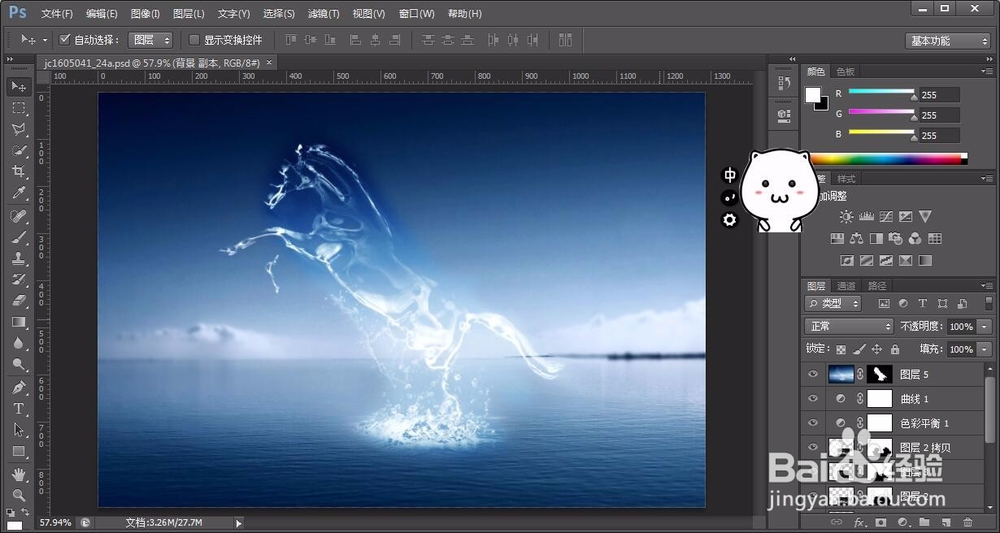Photoshop打造从水底腾出的透明水马
1、水马制作分两个大的部分:第一部分是水马的制作,用滤镜,调色工具,图层叠加等把实物马转为水马;第二部分是水面特效的制作,用一些水花,喷溅素材给水马增加水花和水纹等动感效果。最终效果

2、素材图




3、进入通道面板,把蓝色通道复制一份,得到蓝副本通道
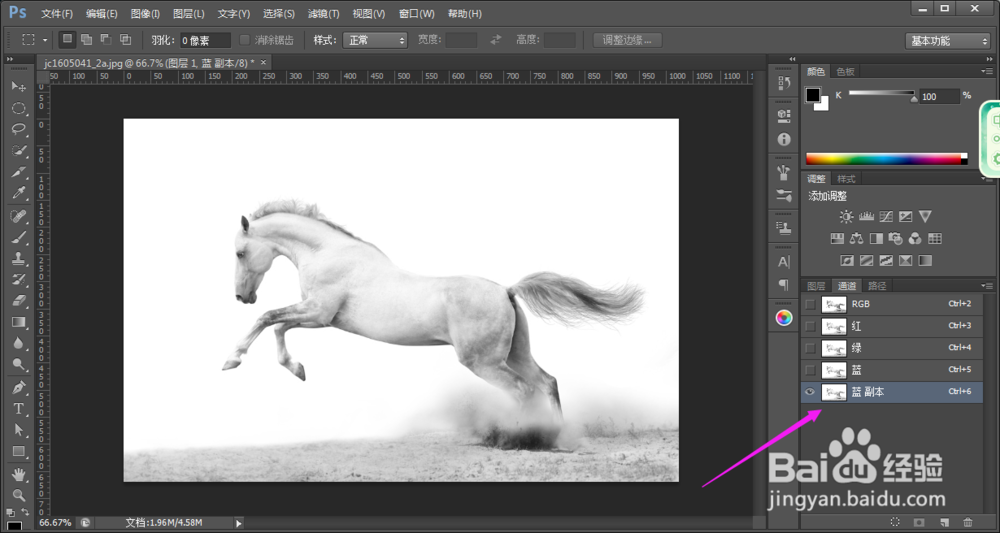
4、按Ctrl + I 把蓝副本通道反相

5、选择菜单:滤镜 > 模糊 > 高斯模糊,数值为8
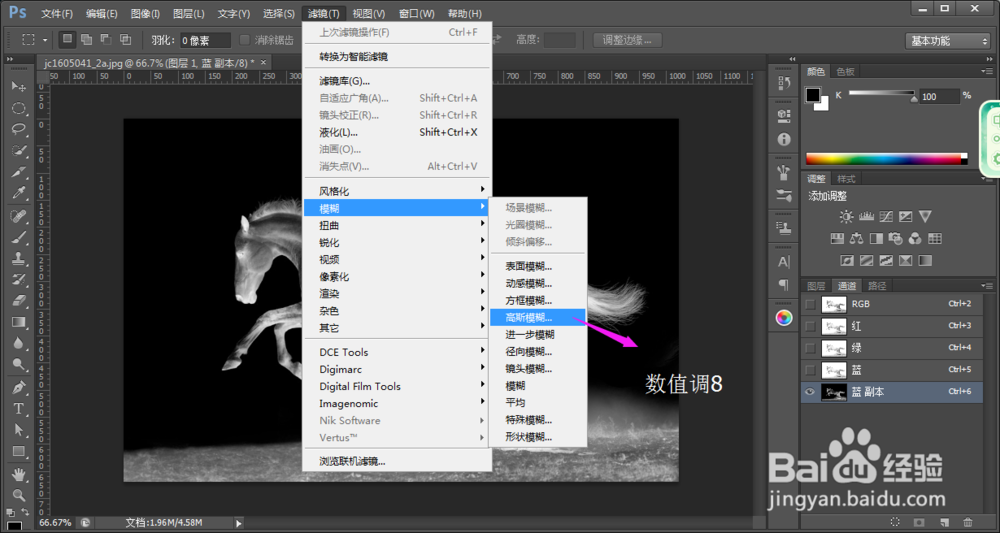
6、选择菜单:滤镜 > 素描 > 铬黄,然后设置参数,把细节和平滑度都设置到最大

7、按Ctrl + L 调整色阶,把蓝副本通道调亮一点
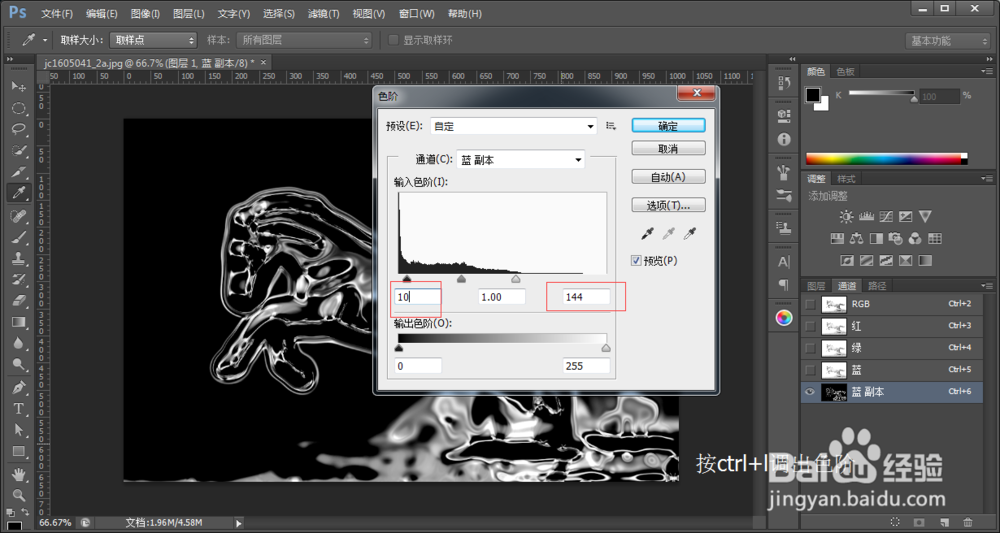
8、如图所示
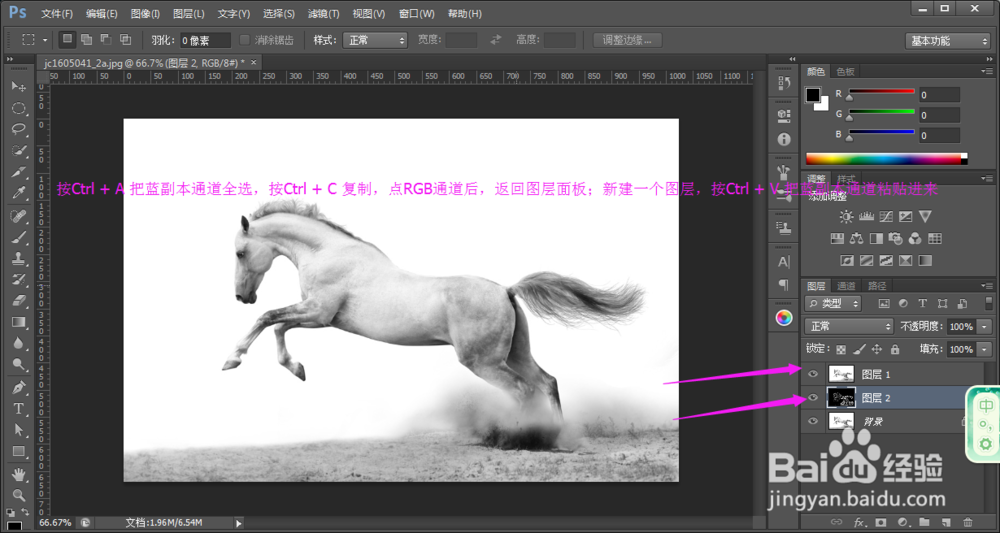
9、把,图层2复制一层,按Ctrl + Shift + ] 置顶,按Ctrl + I 把图层1图层反相

10、把混合模式改为“正片叠底”
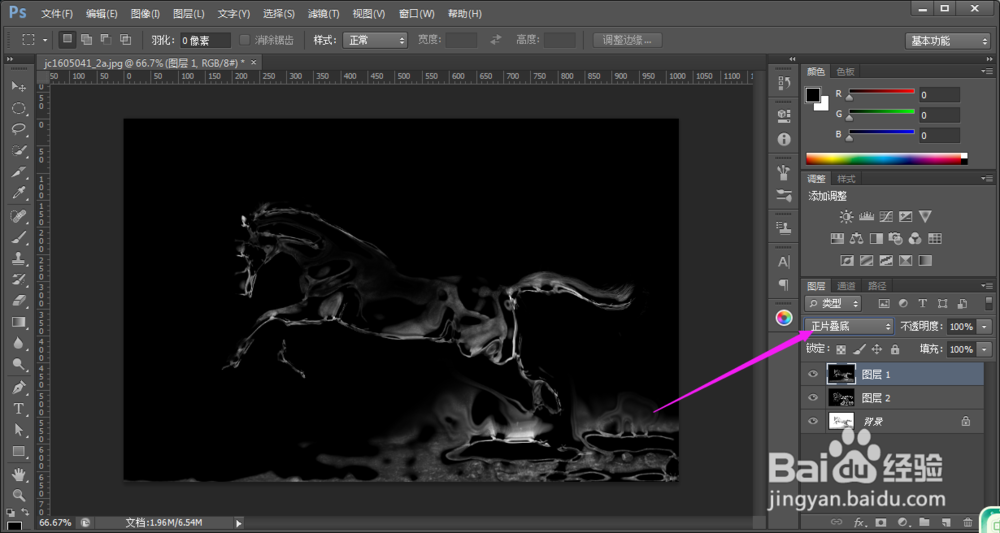
11、创建曲线调整图层,把RGB通道调亮一点
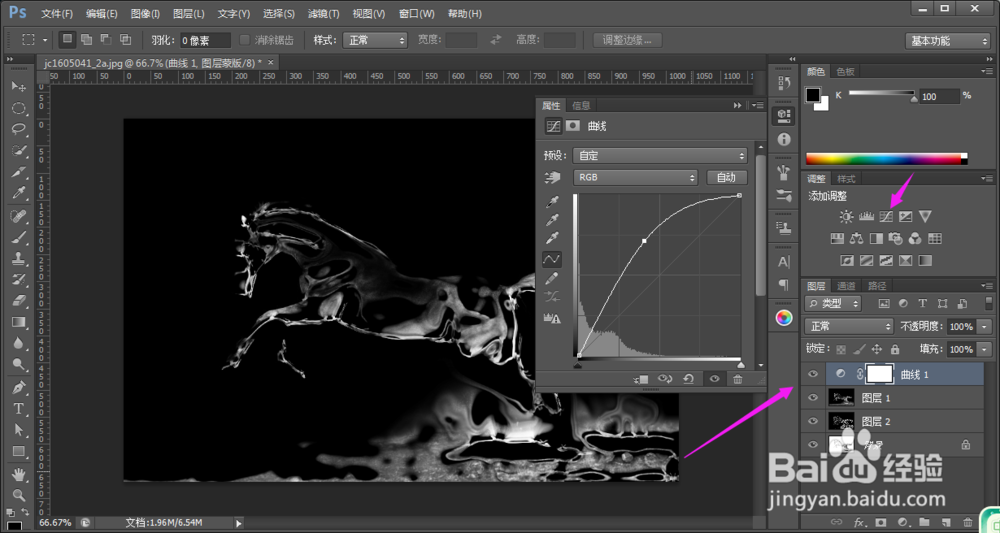
12、新建一个图层,按Ctrl + Alt + Shift + E 盖印图层

13、把背景图层复制一层,得到背景副本2图层,按Ctrl + Shift + ] 置顶

14、如图所示
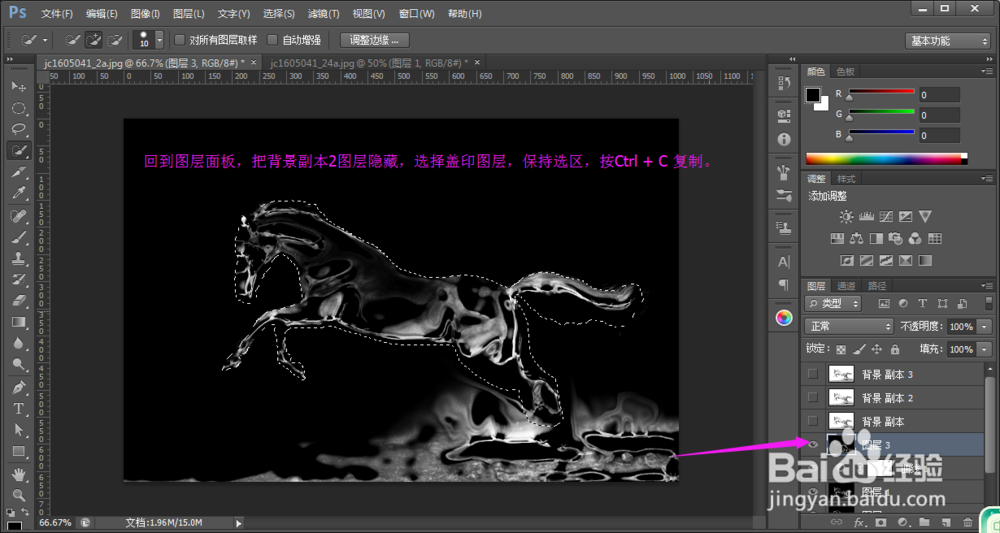
15、打开背景素材后,新建一个图层,按Ctrl + V 粘贴,然后把混合模式改为“滤色”。按Ctrl + L 稍微调亮一点,确定后按Ctrl + T 调整一下角度

16、打开水花素材大图,保存到本机,用PS打开,按Ctrl + U 去色,再按Ctrl + I 反相,然后用曲线调整一下明暗。

17、给当前图层添加图层蒙版,用柔边黑色画笔擦掉边缘一些不需要的部分
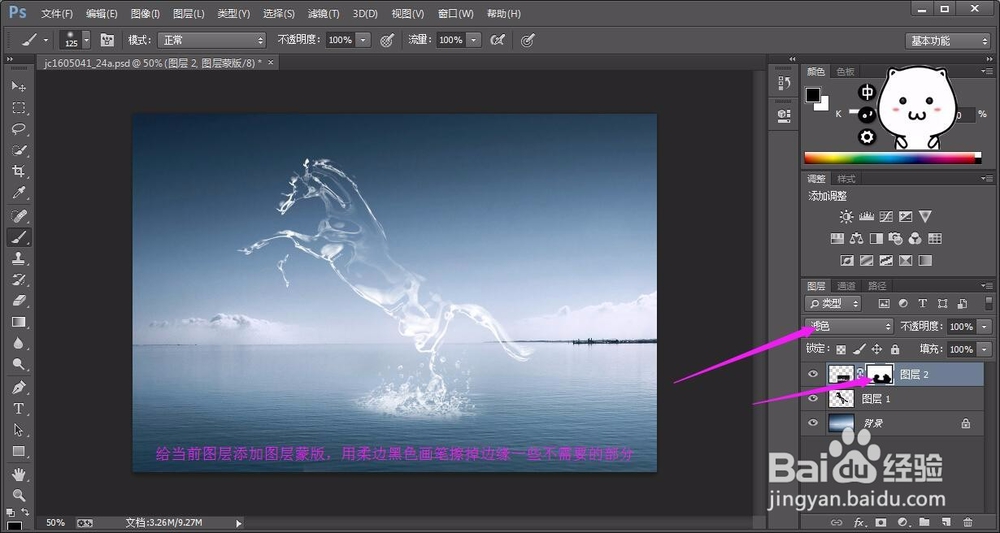
18、把当前图层复制一层,选择原水花图层,混合模式改为“叠加”,然后用黑色画笔在蒙版上擦掉一些过暗的区域
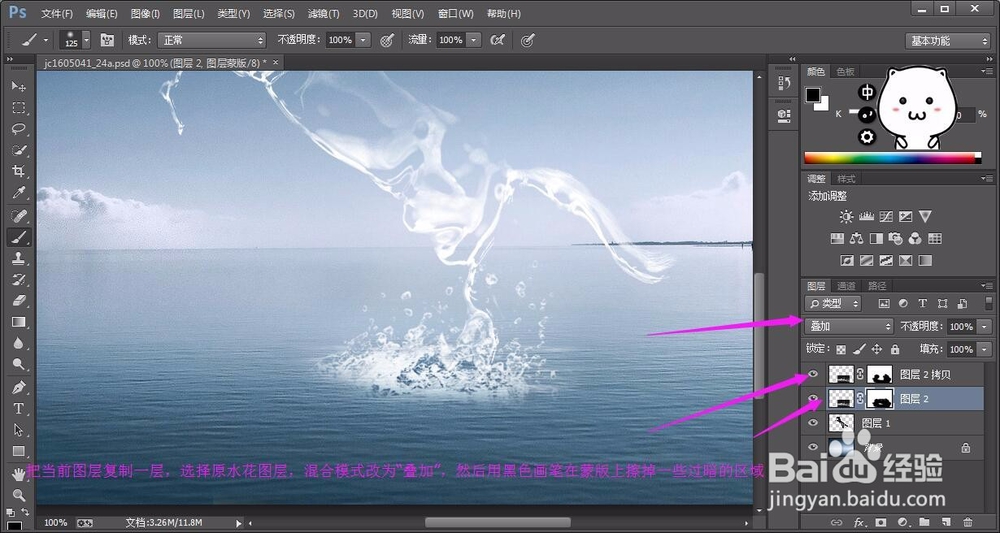
19、打开喷溅水珠素材大图,去色,再反相,然后选取局部复制进来,把混合模式改为“滤色”


20、把背景图层复制一层,用椭圆选框工具拉出下图所示的椭圆选区。
Shift + F6把选区羽化45个像素。

21、保持选区,选择菜单:滤镜 > 扭曲 > 水波,参数设置如图


22、保持选区,按Ctrl + J 把做好水波的图像复制到新的图层,按Ctrl + T 稍微压扁一点,确定后添加图层蒙版,用透明度较低的柔边黑色画笔把边缘过渡涂好

23、基本效果出来了,下面我们来调色。在图层的最上面创建色彩平衡调整图层,对阴影,高光进行调整

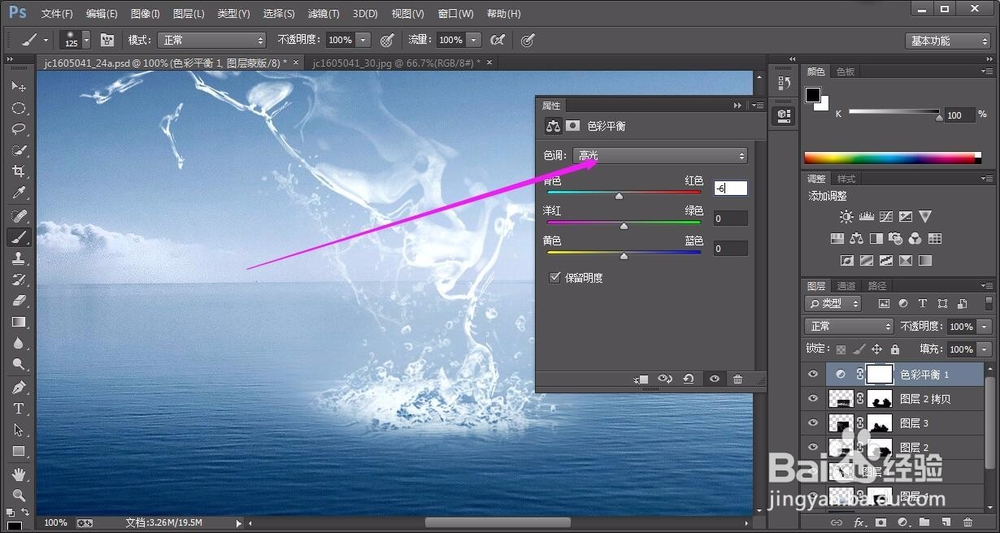
24、创建曲线调整图层,把整体稍微调暗一点

25、新建一个图层,盖印图层。选择菜单:滤镜 > 模糊 > 动感模糊,角度设置为-45度,距离设置为90,确定后把混合模式改为“柔光”,按住ALt键添加图层蒙版,用柔边白色画笔把下图选区部分涂亮一点。

26、最后用模糊工具把远处的背景模糊处理,再微调一下细节,完成最终效果